Dans OneDesk, vous pouvez accorder différents niveaux d’accès à toutes vos applications au niveau de chaque utilisateur. Cela vous permet de contrôler les applications auxquelles vos utilisateurs peuvent accéder et ce qu’ils peuvent et ne peuvent pas faire dans chacune d’elles. Vous pouvez définir différents niveaux d’accès sur les applications suivantes dans OneDesk :
![]() Des billets
Des billets![]() Tâches
Tâches![]() Clients et organisations clientes
Clients et organisations clientes![]() Utilisateurs et équipes
Utilisateurs et équipes![]() Projets et portefeuilles
Projets et portefeuilles![]() Analytique
Analytique![]() Messager
Messager
Comprendre les autorisations et les niveaux d’accès
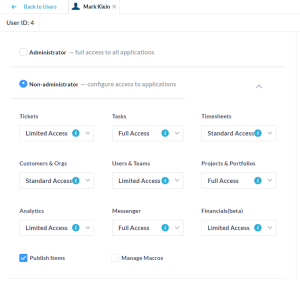
Un utilisateur dans OneDesk peut avoir des autorisations de niveau administrateur ou des autorisations de niveau non administrateur .
Les administrateurs bénéficient d’un accès complet à toutes les applications et peuvent effectuer toutes les actions suivantes :
- Publier des éléments
- Poster les réponses des clients
- Modifier les messages
- Créer, modifier et supprimer des macros et des réponses enregistrées
Les administrateurs peuvent voir tous les projets, même les projets privés. (Afficher tous les projets)
Les non-administrateurs doivent être autorisés à accéder à chaque application et leur capacité à prendre des mesures peut être limitée.
Pour les non-administrateurs, vous pouvez décider s’ils peuvent :
- Publier des éléments : votre utilisateur peut créer des tickets, des tâches et d’autres types d’éléments que vous configurez
- Publier les réponses des clients : votre utilisateur peut publier des réponses destinées aux clients dans les conversations sur les articles ou dans le messager
- Modifier les messages : votre utilisateur peut modifier les messages qui ont été publiés dans les conversations
- Gérer les macros : votre utilisateur peut configurer, modifier et/ou supprimer des macros et des réponses enregistrées
Et vous pouvez également attribuer des niveaux d’accès à ces applications :
DES BILLETS
- Accès complet : l’utilisateur a un accès complet à l’application Tickets.
- Accès limité : l’application Tickets est masquée pour l’utilisateur et “Ajouter un ticket” est masqué dans le menu Ajouter. L’utilisateur ne peut pas supprimer les tickets.
TÂCHES
- Accès complet : l’utilisateur a un accès complet à l’application Tickets.
- Accès limité : l’application Tâches est masquée pour l’utilisateur et “Ajouter une tâche” est masqué dans le menu Ajouter. L’utilisateur ne peut pas supprimer les tâches.
FEUILLES DE TEMPS
- Accès complet : l’utilisateur a un accès complet à l’application Feuilles de temps.
- Accès standard : l’utilisateur peut accéder à l’application de feuilles de temps et créer des feuilles de temps, mais ne peut pas les modifier ou les supprimer.
- Accès limité : l’application Feuilles de temps est masquée pour l’utilisateur. L’utilisateur peut créer mais pas modifier ou supprimer des feuilles de temps. L’utilisateur peut voir les feuilles de temps sur le panneau de détail de l’élément.
CLIENT ET ORGANISATIONS DE CLIENTS
- Accès complet : l’utilisateur dispose d’un accès complet à l’application Clients et organisations clientes.
- Accès standard : l’utilisateur peut accéder à l’application Clients et créer des clients et des organisations clientes, mais ne peut pas les modifier ni les supprimer.
- Accès limité : l’application Clients est masquée pour l’utilisateur et les clients et les organisations clientes sont masqués dans le menu Ajouter.
UTILISATEURS & ÉQUIPES
- Accès complet : l’utilisateur a un accès complet à l’application Utilisateurs et équipes.
- Accès limité : L’application Utilisateurs et équipes est masquée pour l’utilisateur et les Utilisateurs et équipes sont masqués dans le menu Ajouter. Les utilisateurs ne peuvent pas créer, mettre à jour ou supprimer des utilisateurs ou des équipes.
PROJETS & PORTEFEUILLES
- Accès complet : l’utilisateur a un accès complet à l’application Projets et portefeuilles.
- Accès limité : l’application Projets est masquée pour l’utilisateur et les projets et les portefeuilles sont masqués dans le menu Ajouter. Les utilisateurs ne peuvent pas supprimer, cloner, partager, archiver ou désarchiver des projets.
ANALYTIQUE
- Accès complet : l’utilisateur dispose d’un accès complet à l’application Analytics.
- Accès limité : l’application Analytics est masquée pour l’utilisateur.
MESSAGER
- Accès complet : l’utilisateur a un accès complet à l’application Messenger.
- Accès limité : l’utilisateur peut accéder à l’application Messenger, mais ne peut pas modifier les messages ni envoyer de messages aux clients.
FINANCES
- Accès complet : l’utilisateur dispose d’un accès complet à l’application Financials.
- Accès limité : l’application Financials est masquée pour l’utilisateur.
Les autorisations des utilisateurs peuvent être définies dans la page de profil de chaque utilisateur. Accédez à vos utilisateurs à partir de l’application Utilisateurs dans la barre latérale gauche, puis double-cliquez sur l’utilisateur souhaité pour accéder à ses paramètres d’autorisation.